- Cansado de ver o mesmo Você não tem acesso suficiente para desinstalar um programa erro? Conte conosco para resolver o problema.
- Em primeiro lugar, tente obter permissões de administrador. Outra solução é usar o Editor do Registro.
- Para obter conselhos sobre como lidar com outros programas incômodos, visite nosso Seção de desinstalação também.
- Para se livrar de problemas irritantes semelhantes, fique à vontade para marcar nosso Hub de erros do Windows 10.

- Baixar Restoro PC Repair Tool que vem com tecnologias patenteadas (patente disponível aqui).
- Clique Inicia escaneamento para encontrar problemas do Windows que podem estar causando problemas no PC.
- Clique Reparar tudo para corrigir problemas que afetam a segurança e o desempenho do seu computador
- Restoro foi baixado por 0 leitores este mês.
Quando o Windows Vista foi lançado, a Microsoft adicionou novos recursos ao sistema Windows para desenvolver uma plataforma mais amigável.
Nesse sentido, o Windows Vista, o Windows 8, junto com o Windows 10, são sistemas operacionais que pode ser facilmente usado até mesmo por um usuário que está testando a plataforma da Microsoft pela primeira vez.
Um dos recursos padrão instalados no Windows 10 é o Controle de Conta de Usuário UAC. Este protocolo é a razão pela qual você frequentemente recebe a seguinte mensagem de erro Você não tem acesso suficiente para desinstalar.
Como você já pode ver, esse recurso foi adicionado para garantir um sistema Windows seguro que oferece acesso limitado aos arquivos e programas instalados.
Nesse caso, talvez você não consiga desinstalar algumas ferramentas e aplicativos do seu dispositivo Windows 10.
Portanto, se você deseja desativar o protocolo UAC e se livrar do Você não tem acesso suficiente para desinstalar alerta, não hesite e aplique os passos abaixo.
Já escrevemos bastante sobre problemas de desinstalação antes. Marque esta página caso você precise dela mais tarde.
Como posso corrigir o acesso insuficiente para desinstalar a mensagem de erro?
1. Tente obter permissões de administrador
- Navegue até o diretório de instalação do aplicativo que deseja remover.
- Localize o executável de desinstalação, clique com o botão direito e escolha Executar como administrador do menu.

- Siga as instruções na tela para concluir o processo de desinstalação.
A primeira coisa que você deve tentar é garantir que você tenha direitos de administrador ao tentar desinstalar um programa do Windows 10. Para fazer isso, vá até o aplicativo que deseja remover.
Tente desinstalá-lo e se o Você não tem acesso suficiente para desinstalar está sendo exibida uma mensagem, você precisa executar o arquivo de desinstalação como administrador.
Isso deve resolver seu problema; mas se você ainda não conseguir desinstalar seus programas sem ver o alerta, vá para a próxima seção deste tutorial.
2. Use um desinstalador rápido de terceiros

Se você ainda está recebendo a mesma mensagem de erro que indica Você não tem acesso suficiente para desinstalar, talvez você consiga resolver esse problema usando um desinstalador de terceiros.
Muitos usuários relataram que corrigiram esse problema com a ajuda de Revo Uninstaller, então certifique-se de experimentar este útil utilitário também.
Basta pressionar o Próximo após a desinstalação padrão para continuar o processo com o Revo Uninstaller. Todas as chaves e valores do Registro encontrados conforme criados pela ferramenta estão em negrito.
Além da verificação precisa de sobras, você está prestes a obter a vantagem de download gratuito e suporte técnico profissional gratuito também.
Além disso, o Revo Uninstaller é incrivelmente rápido e simples de usar, então experimente.

Revo Uninstaller
Você não tem acesso suficiente para desinstalar um programa? Apesar da natureza precisa do aviso, o Revo Uninstaller resolverá o problema.
Visite o site
3. Use o Editor do Registro
- No seu dispositivo Windows 10, vá para a tela inicial e use Tecla Windows + R atalho de teclado a fim de abrir o Corre caixa.
- Há tipo regedit e pressione OK.
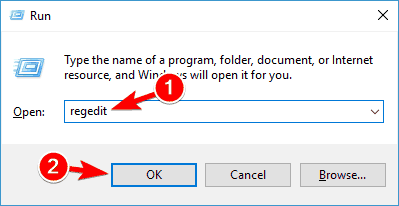
- A partir de Editor de registro vamos para:
HKEY_LOCAL_MACHINESOFTWAREMicrosoftWindowsCurrentVersionUninstall - Agora, se você clicar em cada chave desse caminho, poderá acessar cada programa do seu dispositivo, portanto, poderá desinstalar o mesmo.
- Agora, selecione o software que deseja desinstalar e dê uma olhada no painel direito do editor do Registro. Clique duas vezes em UninstallString para abrir suas propriedades.

- Quando o Propriedades a janela abre, copie o caminho do Dados de valor campo.
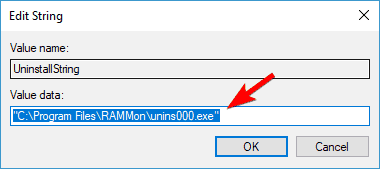
- A seguir, no seu dispositivo, abra um prompt de comando janela - clique com o botão direito no botão Iniciar ou pressione Tecla Windows + X teclas do teclado e selecione Prompt de comando (Admin).

- Agora clique com o botão direito dentro do Prompt de comando janela para colar o caminho e pressione Entrar

Depois de fazer isso, o processo de desinstalação será iniciado e você poderá desinstalar seu aplicativo.
É importante mencionar que este método não funciona para aplicativos que usam o instalador MSI, então tenha isso em mente.
Não consegue acessar o Editor do Registro? As coisas não são tão assustadoras quanto parecem. Confira este guia e resolva o problema rapidamente.
4. Verifique se o caminho de desinstalação está correto em seu registro
- Abrir Editor de registro. Mostramos como fazer isso em nossa solução anterior.
- Uma vez Editor de registro abre, você precisa ir para uma das seguintes teclas no painel esquerdo.
- Para aplicativos de 32 bits, vá para:
HKEY_LOCAL_MACHINESOFTWAREMicrosoftWindowsCurrentVersionUninstall - Para aplicativos de 64 bits, vá para:
HKEY_LOCAL_MACHINESOFTWAREWow6432NodeMicrosoftWindowsCurrentVersionUninstall - No painel direito, você deve ver muitas subchaves representadas por números e letras. Você precisa clicar em cada tecla individual até encontrar o aplicativo problemático. A maneira mais fácil de reconhecer um aplicativo é procurar Nome em Exibição string no painel direito.

- Depois de localizar o aplicativo problemático, procure o UninstallString valor no painel direito. Às vezes, essa string pode ter uma barra ou algum outro caractere antes de seu valor, fazendo com que o problema apareça. Clique duas vezes no UninstallString.

- Agora certifique-se de remover caracteres extras do Dados de valor campo e clique OK para salvar as alterações. Lembre-se de que seus dados de valor devem permanecer encapsulados entre aspas.

Se você está recebendo Você não tem acesso suficiente para desinstalar mensagem de erro ao tentar desinstalar certos aplicativos, o problema pode estar relacionado ao seu registro.
De acordo com os usuários, seu registro tem um caminho de desinstalação para cada aplicativo instalado e, se esse caminho não estiver correto, você pode encontrar este e outros erros.
Execute uma verificação do sistema para descobrir possíveis erros

Baixar Restoro
Ferramenta de reparo de PC

Clique Inicia escaneamento para encontrar problemas do Windows.

Clique Reparar tudo para corrigir problemas com tecnologias patenteadas.
Execute uma verificação do PC com a ferramenta de reparo Restoro para encontrar erros que causam problemas de segurança e lentidão. Após a verificação ser concluída, o processo de reparo substituirá os arquivos danificados por arquivos e componentes novos do Windows.
No entanto, você pode corrigir esse problema verificando o caminho de desinstalação no registro. Para fazer isso, siga as etapas acima.
Na maioria dos casos, seu UninstallString terá um caractere de barra invertida em seu nome, mas após removê-lo, o problema deverá ser resolvido.
Em alguns casos, essa string pode ter uma variável de ambiente em vez do diretório de instalação. Corrija isso removendo a variável de ambiente e substituindo-a pelo diretório de instalação real.
Se você não sabe o que é uma variável de ambiente, já escrevemos um artigo sobre variáveis de ambiente, portanto, verifique-o para obter mais informações.
Como você pode ver, esta pode ser uma solução um pouco confusa, pois você precisa examinar seu registro e encontrar o aplicativo problemático e sua sequência de desinstalação por conta própria.
No entanto, se você for um usuário avançado, não deverá ter problemas para seguir essas etapas.
As coisas são muito complicadas para você? Escolha um editor de registro mais amigável de nosso lista nova.
5. Instale a versão mais recente e desinstale-a

Vários usuários relataram Você não tem acesso suficiente para desinstalar mensagem de erro ao tentar desinstalar o uTorrent.
De acordo com os usuários, basta atualizar o aplicativo para a versão mais recente e depois tentar desinstalá-lo.
Esta solução funcionou com uTorrent, mas também pode funcionar com outros aplicativos, portanto, certifique-se de testá-lo.
6. Desligue o controle de conta de usuário
- Aperte Tecla Windows + S e entrar controle do usuário. Selecione Muda as defenições da conta do utilizador do menu.

- Mova o controle deslizante todo o caminho até o Nunca notificar. Agora clique em OK para salvar as alterações.

Após desativar o Controle de Conta de Usuário, você poderá desinstalar seus aplicativos sem problemas.
O Windows vem com um recurso integrado denominado Controle de Conta de Usuário, que o impede de executar ações que requerem privilégios administrativos.
De acordo com os usuários, às vezes esse recurso pode interferir no sistema e fazer com que essa mensagem de erro apareça.
Para corrigir o problema, você precisa desativar o Controle de conta de usuário seguindo o procedimento acima.
Gerencie o Controle de Conta de Usuário como um especialista com a ajuda de nosso guia prático!
7. Exclua a chave Safer do seu registro
- Abrir Editor de registro.
- Quando Editor de registro abre, no painel esquerdo navegue até:
HKEY_LOCAL_MACHINESOFTWAREPoliciesMicrosoftWindows
- Expandir o janelas tecla e navegue para identificadores de código seguros chave. Se você tem 0 e Caminhos subchaves lá, é bastante provável que seu registro tenha sido alterado por malware. Basta clicar com o botão direito Caminhos chave e escolha Excluir do menu.

- Quando a caixa de diálogo de confirmação for exibida, clique em sim.

De acordo com os usuários, às vezes o malware pode causar Você não tem acesso suficiente para desinstalar mensagem de erro para aparecer.
O malware pode realizar alterações em seu registro e essas alterações impedirão que você desinstale seus aplicativos.
Você também pode corrigir esse problema removendo o mais segura chave do seu registro, mas se o registro for afetado, removendo o Caminhos chave deve ser mais do que suficiente.
Depois de remover essa chave de seu registro, o problema deve ser resolvido e você poderá desinstalar os aplicativos novamente.
Então, aí está; é assim que você pode remover o Você não tem acesso suficiente para desinstalar mensagem de dispositivos Windows 10.
Lembre-se de que as etapas acima podem ser aplicadas em todos os cenários relatados pelos usuários:
- Você não tem acesso suficiente para desinstalar o uTorrent - Este problema pode afetar o uTorrent e uma maneira de corrigi-lo é atualizá-lo para a versão mais recente e, em seguida, tentar removê-lo.
- Você não tem acesso suficiente para desinstalar o BitTorrent - Como você pode ver, o problema não está relacionado apenas ao uTorrent. No entanto, as linhas acima fornecem soluções para o problema que você está enfrentando.
- Você não tem acesso suficiente para desinstalar o Hotspot Shield, Search Protect, Spotify, Web Companion, Relevantknowledge, iTunes, Microsoft Office, Google Chrome, Ccleaner, Visual Studio - De acordo com os usuários, este erro pode afetar todos os tipos de aplicativos. Pode afetar aplicativos regulares como iTunes, Spotify ou Chrome, mas também pode afetar malware como Search Protect, Relevantknowledge, etc.
- Não foi possível desinstalar o programa Windows 10 - Se você não conseguir desinstalar um aplicativo no Windows 10, poderá consertar o problema usando uma de nossas soluções.
- Não é possível desinstalar o programa usando o painel de controle - Muitos usuários relataram que não podem desinstalar aplicativos usando o painel de controle. Isso provavelmente é causado pelo seu registro, mas pode ser facilmente resolvido.
- Como forçar a desinstalação de um programa Windows 10 - Às vezes, você precisa forçar a desinstalação de um programa para removê-lo. A melhor maneira de fazer isso no Windows 10 é usar um desinstalador de terceiros. Já escrevemos sobre o melhor software desinstalador para Windows, portanto, certifique-se de verificar esse artigo.
- Como desinstalar programas não listados no Painel de Controle do Windows 10 - Em alguns casos, determinados aplicativos podem não estar listados no Painel de controle. Para removê-los, você precisa remover todos os seus arquivos e entradas de registro, portanto, use um desinstalador de terceiros para isso.
 Ainda está tendo problemas?Corrija-os com esta ferramenta:
Ainda está tendo problemas?Corrija-os com esta ferramenta:
- Baixe esta ferramenta de reparo de PC classificado como Ótimo no TrustPilot.com (o download começa nesta página).
- Clique Inicia escaneamento para encontrar problemas do Windows que podem estar causando problemas no PC.
- Clique Reparar tudo para corrigir problemas com tecnologias patenteadas (Desconto exclusivo para nossos leitores).
Restoro foi baixado por 0 leitores este mês.


